
Практическая работа №6
Плавный переход от одной линии к другой в черчении называют сопряжением. Для построения сопряжений необходимы следующие элементы: радиус сопряжения, центр дуги сопряжения и точки сопряжения.
1. Сопряжение двух пересекающихся прямых дугой заданного радиуса: Ø откройте документ Фрагмент;
Ø
![]() –
инструментальная панель Геометрия;
–
инструментальная панель Геометрия;
Ø текущий масштаб на Инструментальной панели Вид М 1:1;
Ø
с помощью команды ![]() – Непрерывный ввод объекта
Инструментальной панели Компактная и привязки Выравнивание
постройте изображение в соответствии с рис. 1;
– Непрерывный ввод объекта
Инструментальной панели Компактная и привязки Выравнивание
постройте изображение в соответствии с рис. 1;
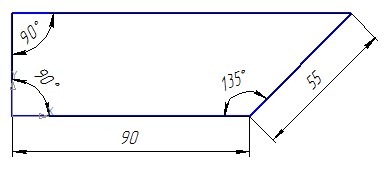
Рис. 1 Ø ![]() –
скругление;
–
скругление;
Ø введите радиус скругления 15 мм в соответствующее поле на панели Свойств;
Ø по умолчанию на панели Свойств в группах Элемент 1 и Элемент 2 активен переключатель Усекать элемент, т.е. оставшиеся части объектов после создания скругления автоматически удаляются;
Ø укажите два объекта, между которыми нужно построить скругление (рис. 2). Система автоматически выполнит плавный переход между прямыми, пересекающимися под прямым углом;
Ø выполните сопряжение оставшихся углов (рис. 3).

Рис. 2 Рис. 3
2. Сопряжение окружности и прямой:
Ø откройте документ Фрагмент;
Ø
![]() –
инструментальная панель Геометрия;
–
инструментальная панель Геометрия;
Ø текущий масштаб на Инструментальной панели Вид М 1:1;
Ø постройте окружность с осями радиусом 30 мм и горизонтальный отрезок произвольной длины (рис 4);
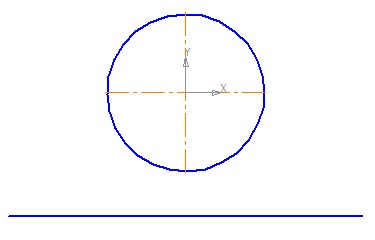
Рис. 4 Ø ![]() –
скругление;
–
скругление;
Ø введите радиус скругления 25 мм в соответствующее поле на панели Свойств;
Ø укажите два объекта, между которыми нужно построить скругление (отрезок и часть окружности с левой стороны от вертикальной оси симметрии) – рис. 5;
Ø
используйте команду ![]() – Отменить;
– Отменить;
Ø укажите два объекта, между которыми нужно построить скругление (отрезок и часть окружности с правой стороны от вертикальной оси симметрии) – рис. 6.
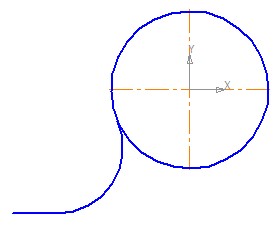
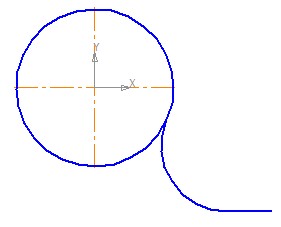
Рис. 5 Рис.6
3. Сопряжение двух окружностей:
Сопряжение двух окружностей бывает внешним и внутренним. При первом сопряжении центры этих окружностей находятся вне сопрягающей дуги. При внутреннем – внутри сопрягающей дуги:
Ø откройте документ Фрагмент;
Ø постройте две окружности с осями: первая радиусом 30 мм, вторая – 20 мм (рис
7);
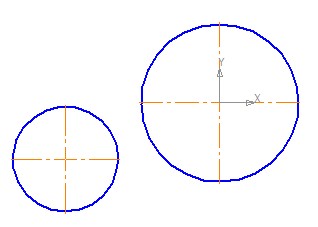
Рис.7
Ø введите радиус скругления 40 мм в соответствующее поле на панели Свойств;
Ø укажите два объекта, между которыми нужно построить скругление (рис. 8);
Ø система построила внешнее сопряжение (рис. 9);
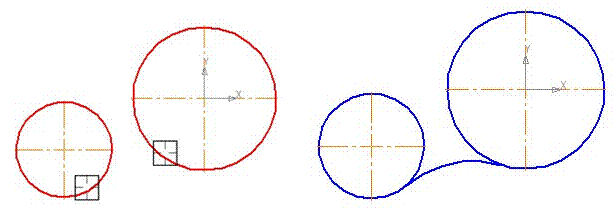
Рис. 8 Рис. 9. Внешнее сопряжение
Ø
используйте команду ![]() – отменить;
– отменить;
Ø введите радиус скругления 100 мм в соответствующее поле на панели Свойств; Ø укажите два объекта, между которыми нужно построить скругление (рис. 10); Ø система построила внутреннее сопряжение (рис. 11).
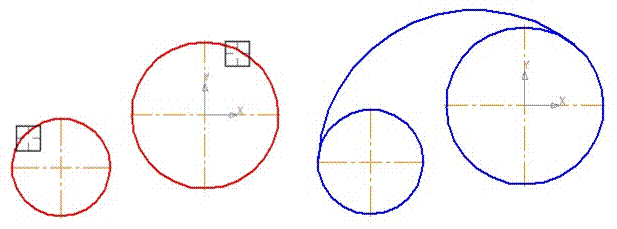
Рис. 10 Рис. 11. Внутреннее сопряжение
4. Построение чертежа плоской детали с элементами сопряжения:
Рассмотрим алгоритм построения чертежа плоской детали с элементами сопряжения (рис. 12):
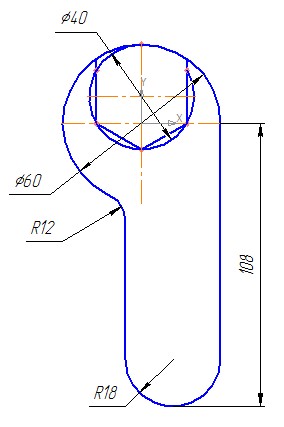
Рис. 12
Ø откройте документ Фрагмент;
Ø
![]() –
инструментальная панель Геометрия;
–
инструментальная панель Геометрия;
Ø текущий масштаб на Инструментальной панели Вид М 1:1;
Ø постройте окружность с осями радиусом 30 мм, центр – начало координат;
Ø укажите первую точку отрезка (пересечение горизонтальной оси симметрии и окружности справа). Сработает глобальная привязка Ближайшая точка;
Ø постройте отрезок длиной 108 мм вертикально вниз;
Ø постройте отрезок длиной 36 мм (т.к. радиус окружности 18 мм) горизонтально влево;
Ø постройте отрезок вертикально вверх до окружности. Сработает глобальная привязка Пересечение (рис. 13, а);
Ø
с помощью ![]() – Параллельных прямых Панели
расширенных команд раскрывающейся из кнопки Вспомогательная прямая
найдите центр второй окружности. Радиус первой окружности 30 мм (
– Параллельных прямых Панели
расширенных команд раскрывающейся из кнопки Вспомогательная прямая
найдите центр второй окружности. Радиус первой окружности 30 мм (![]() = 60 мм),
радиус второй окружности 20 мм (
= 60 мм),
радиус второй окружности 20 мм (![]() = 40 мм), они соприкасаются верхней точке
пересечения с осью симметрии, значит, расстояние между центрами можно
рассчитать 30 - 20 = 10. Таким образом, укажите горизонтальную ось симметрии и
разведите параллельные прямые на расстояние 10 мм. Подтвердите только верхнюю
прямую
= 40 мм), они соприкасаются верхней точке
пересечения с осью симметрии, значит, расстояние между центрами можно
рассчитать 30 - 20 = 10. Таким образом, укажите горизонтальную ось симметрии и
разведите параллельные прямые на расстояние 10 мм. Подтвердите только верхнюю
прямую
(рис. 13, б);
Ø постройте окружность радиусом 20 мм. Центр пересечения вертикальной оси симметрии и горизонтальной прямой;
Ø удалите вспомогательную прямую (рис. 13, в);
Ø в поле Количество участков кривой панели Свойств выберите значение 6;
Ø разделите окружность на 6 частей. Начало деления верхняя точка пересечения окружности и вертикальной оси симметрии;
Ø с помощью Непрерывного ввода объекта соедините точки, отключив команду Ортогональное черчение (рис. 13, г);
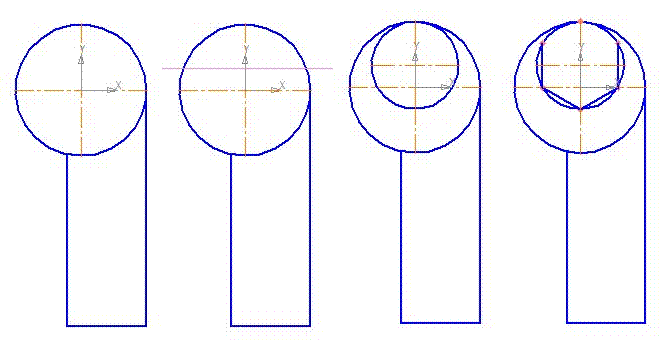
а б в г
Рис. 13. Построение чертежа плоской детали с элементами сопряжения
Ø
![]() – Отрезок, Ортогональное
черчение. Продолжите отрезок вертикально вверх с двух сторон до пересечения
с окружностью радиусом 30 мм (рис. 13, д);
– Отрезок, Ортогональное
черчение. Продолжите отрезок вертикально вверх с двух сторон до пересечения
с окружностью радиусом 30 мм (рис. 13, д);
Ø щелчком ЛКМ выделите окружность радиусом 20 мм и нажмите <Delete>;
Ø удалите часть окружности (рис. 13, е);
Ø
кнопка переключения ![]() – Геометрия,
– Геометрия, ![]() – скругление;
– скругление;
Ø введите радиус скругления 12 мм в соответствующее поле на панели Свойств;
Ø укажите два объекта, между которыми нужно построить скругление (отрезок и часть окружности с левой стороны от вертикальной оси симметрии); Ø выполните сопряжение прямых углов радиусом 18 мм (рис. 13, ж).
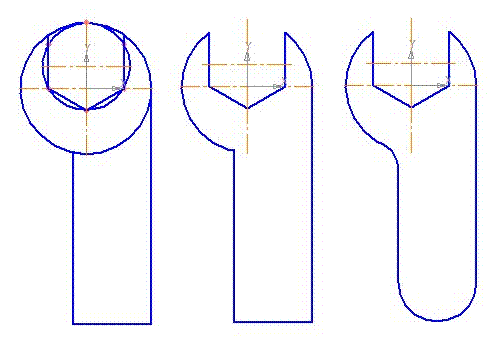 д е ж
д е ж
Рис.
13. Построение чертежа плоской детали с элементами сопряжения
1. Постройте чертеж плоской детали (рис. 14).
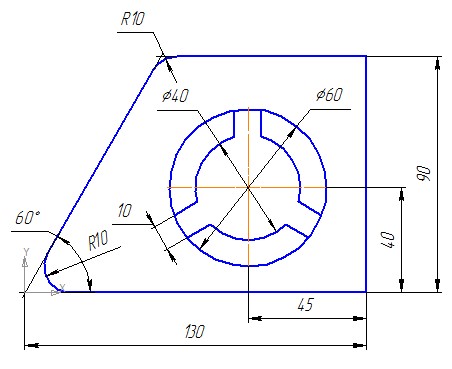
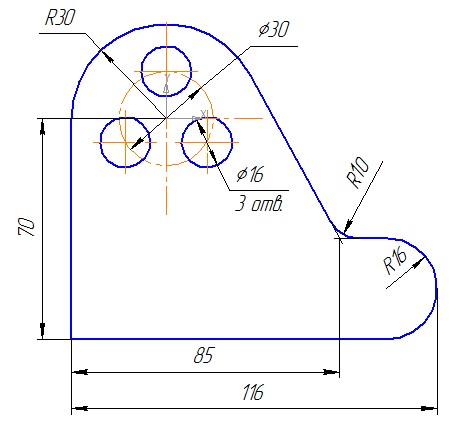
Рис. 14. Чертеж плоской детали с элементами сопряжения
Материалы на данной страницы взяты из открытых источников либо размещены пользователем в соответствии с договором-офертой сайта. Вы можете сообщить о нарушении.